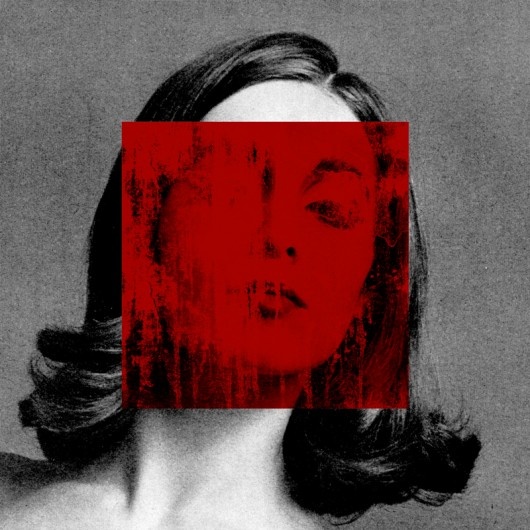THÀNH TÍCH
1. Kết quả học tập: Khá
2.Kitquarenluyen:T6t
3. Giải nhất Cờ vua cấp trường
4. Giải nhì cầu lông cấp thành phố
Em hãy định dạng Slide hình bên để nội dung trên trang có cỡ chữ 19, kiểu chữ đậm, màu chữ vàng và tạo hiệu ứng để nội dung trên trang chiếu hiển thị trong một khoảng thời gian nhất định
Quảng cáo
2 câu trả lời 24
Bước 1: Mở PowerPoint và tạo một slide mới
Mở PowerPoint và tạo một slide trắng mới.
Bước 2: Thêm nội dung vào slide
Chọn Text Box (Hộp văn bản) từ thanh công cụ và tạo một hộp văn bản mới trên slide.
Nhập các thông tin sau vào hộp văn bản:
less
Copy
THÀNH TÍCH
1. Kết quả học tập: Khá
2. Kitquarenluyen:T6t
3. Giải nhất Cờ vua cấp trường
4. Giải nhì cầu lông cấp thành phố
Bước 3: Định dạng cỡ chữ, kiểu chữ và màu chữ
Cỡ chữ: Chọn toàn bộ văn bản trong hộp, sau đó trong tab Home, chọn cỡ chữ 19.
Kiểu chữ đậm: Chọn toàn bộ văn bản, sau đó bấm vào biểu tượng B (Bold) trên thanh công cụ để làm đậm chữ.
Màu chữ vàng: Chọn toàn bộ văn bản, vào Font Color (Màu chữ) trong tab Home, và chọn màu Vàng (Yellow).
Bước 4: Thêm hiệu ứng cho văn bản
Chọn toàn bộ văn bản trong hộp.
Vào tab Animations (Hiệu ứng) trên thanh công cụ.
Chọn một hiệu ứng mà bạn muốn (ví dụ: Appear, Fade In, hoặc Wipe).
Để thiết lập thời gian cho hiệu ứng:
Nhấn vào Animation Pane để mở bảng điều khiển hiệu ứng (nếu chưa thấy).
Chọn hiệu ứng mà bạn đã áp dụng, sau đó vào Timing (Thời gian).
Trong mục Start, chọn After Previous để văn bản tự động hiển thị sau khi chuyển sang slide này.
Đặt Duration (Thời gian hiệu ứng) là 1-2 giây tùy theo ý muốn để nội dung hiển thị trong một khoảng thời gian nhất định.
Bạn có thể điều chỉnh Delay (Độ trễ) nếu muốn hiệu ứng bắt đầu sau một khoảng thời gian nhất định.
Bước 5: Lưu và kiểm tra
Sau khi đã hoàn tất việc thiết lập định dạng và hiệu ứng, hãy lưu bài thuyết trình của bạn.
Chạy thử slide để kiểm tra xem hiệu ứng hiển thị và thời gian có đúng như yêu cầu không.
Kết quả:
Slide của bạn sẽ hiển thị nội dung với cỡ chữ 19, chữ đậm, màu vàng, và nội dung sẽ xuất hiện theo hiệu ứng mà bạn chọn trong một khoảng thời gian nhất định.
- Chọn toàn bộ nội dung trên slide.
- Đặt cỡ chữ 19, kiểu chữ đậm, màu chữ vàng.
- Vào tab Animations, chọn hiệu ứng xuất hiện (ví dụ: Appear hoặc Fade).
- Trong Animation Pane, đặt thời gian hiển thị theo ý muốn (ví dụ: 2s).
- Nhấn Preview để kiểm tra hiệu ứng.
Quảng cáo
Câu hỏi hot cùng chủ đề
-
2 32531
-
Hỏi từ APP VIETJACK3 24810